Cuando abres aplicaciones como Skype para conectarte con compañeros de trabajo, Safari para investigar o, Facebook para publicar un video importante, esperas que funcionen sin problemas. Desafortunadamente, pueden cerrarse inesperadamente o congelarse. Una de las experiencias más frustrantes es la congelación y el bloqueo de las aplicaciones en los dispositivos iOS. Arruina tu progreso en los proyectos y te preocupa, lo que acaba afectando a tu productividad. Por lo tanto, la mejor manera de avanzar es arreglar la congelación y el bloqueo de las aplicaciones de iPhone y iPad en iOS 14. Hay múltiples maneras de arreglar las aplicaciones que se congelan y se cierran inesperadamente en iOS 14, las cuales aprenderás en este artículo.
¿Por Qué la Aplicación se Bloquea en iOS 14?
Apple es una de las empresas que mejor funciona en el mundo porque proporciona a los usuarios de iPhone y iPad aplicaciones muy estables, que son duraderas y tienen diseños elegantes. Debido a la competencia en el mercado, numerosos desarrolladores de aplicaciones de terceros tratan de proporcionar tales aplicaciones. Sin embargo, a veces, las cosas pueden no funcionar bien y es posible que, las aplicaciones se bloqueen al azar. Si utilizas iOS 14, te darás cuenta de que, una aplicación que se congela es aquella que no responde a ninguna pulsación de botón después de su lanzamiento, mientras que, una aplicación que se cuelga es un programa que se cierra inmediatamente y vuelve a la pantalla de inicio sin tu intención. La congelación y el bloqueo suelen ocurrir al iniciarse. Sin embargo, también puede ocurrir al azar durante el uso.
La congelación y el bloqueo de las aplicaciones en los dispositivos iOS 14 es causada por múltiples factores. Puede ser debido a una acción que hayas intentado en la aplicación. La aplicación puede ser obsoleta y por lo tanto, se comporta mal para indicar que es incompatible con iOS 14 o requiere una actualización. El problema de bloqueo también puede ser el resultado de la presencia de un error. Un pequeño fallo de software también puede ser responsable de este comportamiento. Otras causas incluyen problemas de almacenamiento, debido a la falta de almacenamiento adecuado para que la aplicación se ejecute especialmente entre los usuarios con cientos de archivos de música, fotos y videos, o archivos de aplicación corruptos en el iPad o iPhone.
Este problema es complicado porque interrumpe el flujo de trabajo, especialmente, cuando se trabaja con plazos ajustados. Ya sea que sabes acerca de la solución de problemas de aplicaciones de iPhone que se cierran inesperadamente en iOS 14, o no, todavía pierdes el tiempo buscando e incorporando soluciones. Si no sabes cómo arreglar las aplicaciones del iPhone o del iPad que se congelan y se bloquean en iOS 14, la situación empeora porque, puede que no conozcas a quién consultar y cómo verificar la información proporcionada.

¿Cómo Arreglar la Congelación y el Bloqueo de las Aplicaciones del iPhone y iPad en iOS 14?
Las siguientes soluciones son las mejores y más efectivas formas de arreglar las aplicaciones que siguen congelándose o cerrándose inesperadamente en iOS 14.
1. Reiniciar el iPhone o el iPad
Para reiniciar el iPhone, sigue estos pasos:
- Mantén pulsado el botón lateral hasta que aparezca el control deslizante.
- Arrastra el control deslizante para apagar el iPhone.
- Mantén pulsado el botón lateral hasta que aparezca el logotipo de Apple.
- Cuando el iPhone se encienda, vuelve a utilizar la aplicación.

Para reiniciar el iPad con el botón Home:
- Mantén pulsado el botón superior hasta que aparezca el control deslizante de apagado.
- Arrastra el control deslizante y espera unos 30 segundos mientras el dispositivo se apaga.
- Vuelve a encenderlo manteniendo pulsado el mismo botón hasta que aparezca el logo de Apple.
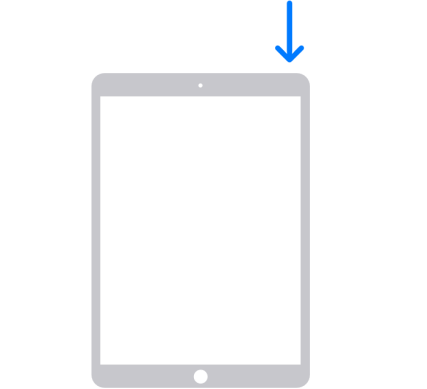
Para reiniciar el iPad con Face ID:
- Mantén pulsado el botón superior y el de volumen hasta que aparezca el control deslizante de apagado.
- Arrastra el control deslizante y espera 30 segundos mientras los dispositivos se apagan.
- Vuelve a encenderlo manteniendo pulsado el botón Superior hasta que aparezca el logo de Apple.
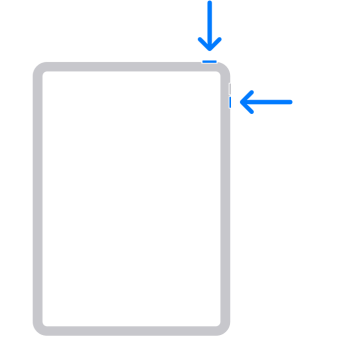
2. Reiniciar el iPhone o el iPad
Si el reinicio no soluciona las aplicaciones que se congelan o se cierran inesperadamente en iOS 14, prueba a restablecer los ajustes de fábrica del iPhone o del iPad. Antes de hacerlo, haz una copia de seguridad de los datos de tu iPhone o iPad porque el restablecimiento de fábrica borra toda la información del dispositivo, incluidos los mensajes, los videos, las fotos, el carrete de la cámara, el calendario de contactos y el historial de chats.
Para restablecer el iPhone:
- Ve a los Ajustes y accede a la opción General.
- Ve a Restablecer y elige Borrar todo el contenido y los ajustes.
- Introduce tu código de Apple y luego, pulsa en Borrar iPhone.
3. Restaurar el iPhone/iPad con iTunes
Si el restablecimiento de fábrica no soluciona el bloqueo de las aplicaciones del iPhone y del iPad en iOS 14, prueba a restaurar el iDevice con iTunes. Este proceso también requiere una copia de seguridad de tus datos, ya que, borra los datos del dispositivo. Para restaurar tu iDevice:
- Abre iTunes en tu computadora y conecta el iPhone o iPad a través de un cable USB adecuado.
- Recibirás un mensaje pidiéndote que introduzcas el código de acceso del dispositivo o que confíes en esta computadora; simplemente, sigue estas instrucciones en pantalla:
- Selecciona el iDevice y elige la opción Resumen de la izquierda y pulsa la función Restaurar iPhone.
- Selecciona la última copia de seguridad y pulsa Restaurar.
4. Forzar la Salida del Programa
Cuando la aplicación se congele, simplemente, fuerza su salida y vuelve a iniciarla:
- Haz doble clic en el botón de inicio para que las aplicaciones utilizadas recientemente aparezcan en la pantalla.
- Localiza la aplicación que tiene problemas.
- Desliza el dedo hacia arriba para forzar su salida.
- Vuelve a pulsar el botón de inicio para volver a la pantalla de inicio.
- Elige el icono de la aplicación y vuelve a iniciarla.
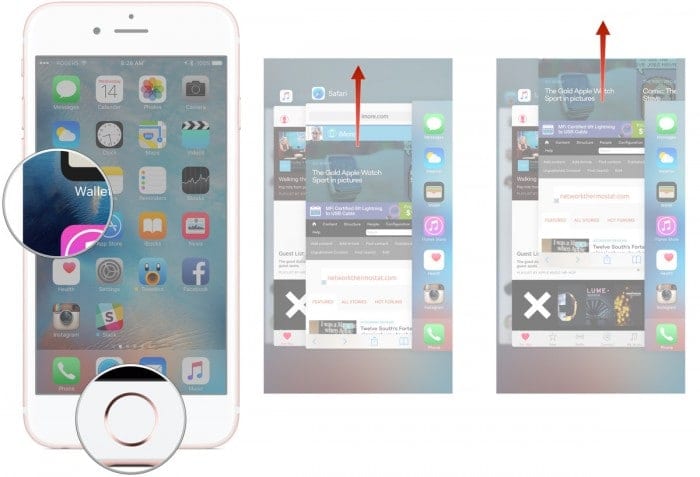
5. Volver a Instalar la Aplicación
Cuando las aplicaciones tienen problemas, siempre puedes eliminarlas y volver a instalarlas en cualquier momento. Utiliza el siguiente procedimiento para eliminar la aplicación que se ha estropeado y volver a instalarla.
- Ve a la pantalla de inicio de tu iPhone y elige el icono de la aplicación durante 2 o 3 segundos hasta que todas las aplicaciones se rían.
- Pulsa el signo X en el icono de la aplicación para eliminarla y desinstalarla, y confirma la función de eliminación.
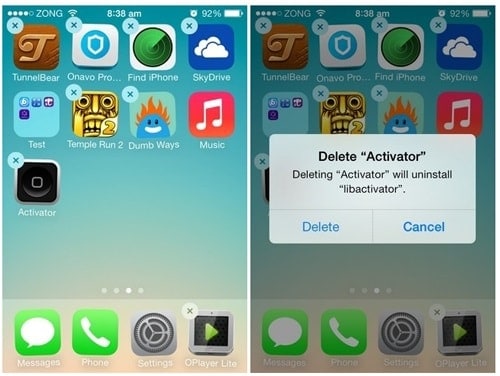
- Para volver a instalarla, ve a la App Store y búscala. Elige la opción Comprar e introduce la contraseña de tu ID de Apple, o permite que la App Store identifique tu huella dactilar previamente para permitir la instalación de nuevo.
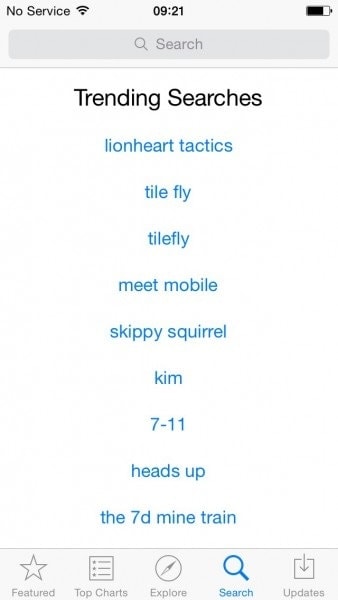
6. Borrar el Almacenamiento del iPhone
Otra forma sencilla de solucionar los problemas de las aplicaciones del iPhone que se cierran inesperadamente en iOS 14 es borrar la memoria del iPhone. Esto ayuda a liberar algo de espacio de almacenamiento, haciendo que, el dispositivo sea más rápido sin lag. Si ves que una aplicación como Safari sigue fallando, aquí tienes cómo borrar la memoria:
- Accede a los Ajustes y selecciona Safari.
- Haz clic en Borrar el historial y los datos de los sitios web.
- A continuación, intenta utilizar Safari de nuevo para ver si funciona mejor.
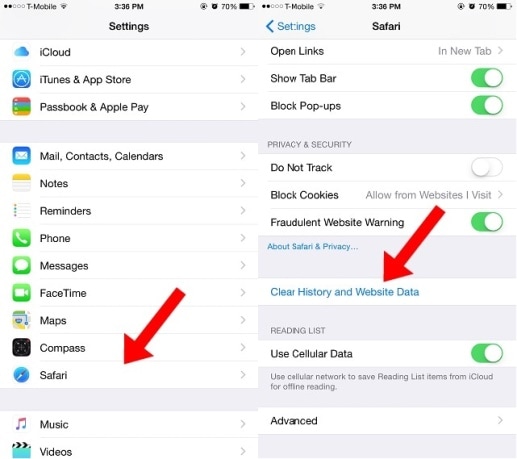
El Mejor Editor de PDF para iPhone/iPad para iOS 14 - PDFelement para iOS
Al arreglar las aplicaciones que se bloquean en un iPhone o iPad, te aconsejamos adquirir el mejor editor de PDF para iPad/iPhone, PDFelement para iOS. Se trata de una herramienta que te ayuda a fomentar la productividad con todo lo que necesitas para crear, editar, gestionar y compartir archivos PDF. Viene con funciones muy potentes que deberías explorar para que, tus archivos PDF destaquen sobre los demás.

![]() Impulsado por IA
Impulsado por IA

PDFelement para iOS tiene mucho que ofrecer a los usuarios de iPhone y iPad, como rellenar formularios y firmar documentos. Rellenar formularios es posible porque la aplicación permite escribir textos en formularios rellenables. También te ayuda a dibujar una firma personal y así firmar ese formulario rellenado. Cuando se trata de múltiples páginas, PDFelement para iOS permite combinar, extraer, reordenar, eliminar, rotar y añadir páginas PDF, para crear mejores archivos.
Con PDFelement para iOS en tu dispositivo, no tienes que luchar con las aplicaciones de PDF mientras imprimes, rellenas, firmas y escaneas. También puedes rellenar mientras estás sentado en el parque, y enviar a través de correo electrónico. La aplicación digital de tu firma hace que, su solicitud sea legítima en segundos. Además, ayuda a garantizar que tu archivo PDF tenga páginas bien organizadas con un buen flujo de información.

![]() Impulsado por IA
Impulsado por IA

